要使用DOS命令更改3389端口,通常涉及修改Windows注册表中的相关键值。请注意,直接操作注册表具有一定的风险,因此在进行任何更改之前,请确保您了解正在进行的操作,并已经采取了适当的备份措施。

以下是一个基本的操作步骤,用于通过DOS命令更改3389端口:
步骤一:打开命令提示符
首先,您需要以管理员身份打开命令提示符。在Windows系统中,您可以按下“Win + R”组合键,输入“cmd”,然后按下“Ctrl + Shift + Enter”以管理员身份运行命令提示符。
步骤二:备份注册表
在进行任何更改之前,强烈建议您备份注册表。这可以通过导出注册表的一部分或全部来完成。例如,要备份与远程桌面相关的注册表项,您可以执行以下命令:
```dos
REG EXPORT HKLMSYSTEMCurrentControlSetControlTerminalServer regbackup.reg
```
这将创建一个名为“regbackup.reg”的备份文件,其中包含指定注册表项的当前状态。
步骤三:修改端口号
接下来,您可以使用`REG ADD`命令来修改3389端口。例如,要将端口更改为3390,您可以执行以下命令:
```dos
REG ADD HKLMSYSTEMCurrentControlSetControlTerminalServerWdsrdpwdTdstcp /v PortNumber /t REG_DWORD /d 0x00000d46 /f
```
在这个命令中:
- `HKLMSYSTEMCurrentControlSetControlTerminalServerWdsrdpwdTdstcp` 是注册表中存储远程桌面协议(RDP)端口号的路径。
- `/v PortNumber` 指定要修改的值的名称。
- `/t REG_DWORD` 指定值的类型为32位无符号整数。
- `/d 0x00000d46` 是新端口号的十六进制表示(在这个例子中是3390)。
- `/f` 强制覆盖现有值而不提示确认。
请注意,端口号必须是一个有效的TCP端口号,并且在您的系统上应该是可用的。
步骤四:重启服务
修改注册表后,您可能需要重启相关服务或计算机才能使更改生效。对于远程桌面服务,您可以尝试重启“Remote Desktop Services”服务。
```dos
net stop termservice
net start termservice
```
或者,您可以简单地重新启动计算机以确保所有更改都已应用。
步骤五:验证更改
最后,您应该验证端口号是否已成功更改。您可以使用`netstat`命令来查看当前正在监听的端口:
```dos
netstat -an | findstr :3390
```
如果命令返回了与您的新端口号(在这个例子中是3390)相关的条目,那么说明端口已成功更改。
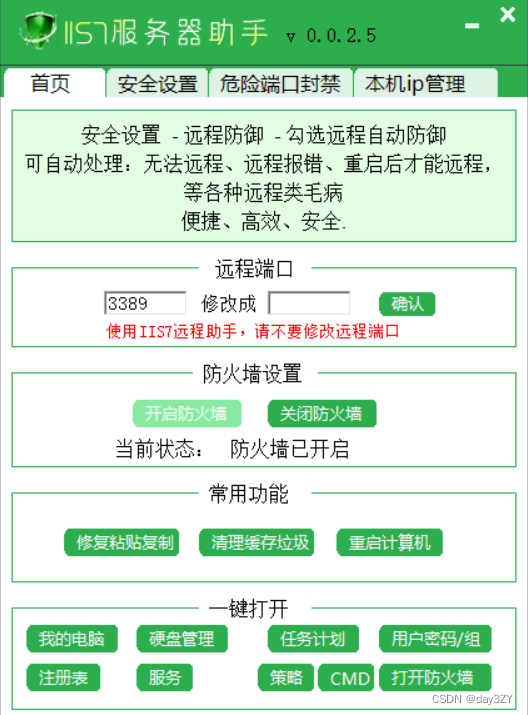
警告:
- 在执行这些命令之前,请确保您了解它们的作用,并始终在生产环境之外首先进行测试。
- 直接编辑注册表可能会导致系统不稳定或数据丢失。始终在进行此类更改之前备份注册表和重要数据。
- 根据您的Windows版本和配置,注册表路径或命令可能有所不同。始终参考适用于您的特定环境的官方文档。


中的行执行引擎)



)

)










